Pełna organizacja – pełną parą, gdziekolwiek jesteś
Kto dzisiaj nie ma komórki…? No właśnie, będą to pojedyncze osoby (a w przypadku Czytelników prawdopodobnie ich nie będzie). Część z Was pewnie korzysta z telefonu w celach, do których został on pierwotnie stworzony – rozmowy i ewentualnie SMS-y. Coraz częściej jest to również kalendarz oraz korzystanie z mobilnego dostępu do internetu. Tylko, czy to możliwe, żeby geek nie grzebał w swojej cegłówce? 
A’propos kalendarza – wiele osób posiada również kalendarz na komputerze – czy to Outlook, czy Sunbird/Thunderbird + Lighting. A nie intrygowała Cię czasem opcja „zdalna synchronizacja”, czy SyncML w telefonie? :> Dzisiaj powiem o niej co nieco. 
Tak naprawdę, to chyba nie da się w dzisiejszych czasach żyć bez kalendarza/organizera. Spotkania, czy chociażby sprawdziany… Ciężko czasem to wszystko zapamiętać. PIM-ów do dyspozycji mamy kilka, ale liczy się właściwie tylko wspomniany przeze mnie wcześniej tercet – Outlook, Sunbird albo Thunderbird + Lighting (który – nota bene – dołącza funkcjonalność Sunbirda do klienta poczty). Zaletą tego ostatniego połączenia jest brak konieczności uruchamiania zewnętrznej aplikacji, oprócz „mailera”.
Pewnie niektórzy się dziwią, dlaczego nie korzystam z aplikacji SaaS (np. Google Calendar, GMail, itp). Mam wiele powodów, które byłyby tematem na osobną notkę; nie teraz jest na to miejsce. Korzystam z niezależnych rozwiązań (gdy tylko to możliwe).
Ok, jest kalendarz, w telefonie też prowadzimy pewnego rodzaju zapiski. A gdyby tak mieć kalendarz z tymi samymi wpisami jednocześnie na komputerze i na cegłówce? Dzisiaj prawie każdy telefon posiada implementację protokołu SyncML, który umożliwia synchronizowanie danych organizera. Dodatkową zaletą jest fakt, że synchronizacja może przebiegać w sposób „różnicowy” – faktycznie przesyłane są tylko dane dotyczące zmian – skasowanych/dodanych/zmienionych wpisów kalendarza, kontaktów, itp.
Dołączając do tego fakt, że pakiety na dane są dziś dostępne w każdej sieci i taryfie, nie mamy problemu wysokich opłat. Średnio, przesyłanych jest około 10 KiB danych na synchronizację (pomijając pełną – zazwyczaj pierwszą – wtedy przesyłane są wszystkie, a nie tylko różnicowe).
Użytkownicy PDA/Palmofonów/Smartphone’ów z Windows Mobile są we wręcz komfortowej sytuacji – tandem ActiveSync z Outlookiem sprawuje się perfekcyjnie i synchronizuje dane zaraz po połączeniu telefonu z komputerem. Ale miejmy nadzieję, że kiedyś będę mógł korzystać z jakiegoś HTC i pomęczyć się z Thunderbirdem, wtedy na pewno napiszę co nieco na ten temat. 
Póki co, korzystam z zestawu Thunderbird + Lighting i organizera w Siemensie S65. Wiem, że nie grzeszy on nowością, ale już pierwsze telefony z kolorowym wyświetlaczem tego śp. producenta posiadały wbudowaną tzw. „zdalną synchronizację”.
prolog – PC
W opcję synchronizacji przez SyncML możemy wyposażyć właściwie każdy popularny PIM. O ile do Outlooka i Sunbirda nie trzeba instalować osobnej wtyczki uaktywniającą kalendarz, to dla Thunderbirda niezbędny jest dodatek Lighting.
Teraz pozostaje pobrać wtyczkę służącą do synchronizowania kalendarza z odpowiednią usługą w Internecie. Na stronie Funambola znajdziemy wtyczki do najpopularniejszych programów, a także serwer, jeśli ktoś miałby możliwość postawienia takowego. Dodatek Funambol Plugin dla produktów Mozilli znajdziemy również na oficjalnej stronie producenta PIM-a. W przypadku Mozilla Addons, konieczna jest jeszcze rejestracja w serwisie. Nie powinna ona stanowić żadnego problemu.  Na stronie Funambola, znajdziemy ją w sekcji Community Projects.
Na stronie Funambola, znajdziemy ją w sekcji Community Projects.
konto synchronizacji
Teraz potrzebujemy konta na serwerze pośredniczącym w procesie synchronizacji. Może to być dedykowany serwis Funambol albo ScheduleWorld. Właściwie, to do wyboru do koloru – oba serwisy korzystają z tego samego oprogramowania, tylko są inaczej zapakowane.  Właściwie, to można korzystać z konta Funambola. Jest mniej do roboty.
Właściwie, to można korzystać z konta Funambola. Jest mniej do roboty. 
Gdy już zarejestrujemy się w wybranym serwisie, musimy skonfigurować wtyczkę na komputerze. W przypadku Thunderbirda/Lightinga odpowiednie opcje znajdziemy w ustawieniach klienta, na zakładce Funambol. Jeśli korzystamy z serwisu producenta wtyczki, wpisujemy tylko login i hasło. W przypadku ScheduleWorld wpisujemy dane zgodnie z informacjami podanymi w e-mailu otrzymanym po rejestracji.
Musimy jeszcze określić, który kalendarz ma być synchronizowany. Warto również dodatkowo włączyć synchronizację przy starcie programu oraz w określonych odstępach czasowych.
telefon/urządzenie mobilne
Jeśli telefon nie posiada żadnego klienta bądź korzystamy z Windows Mobile, pobieramy stosowną aplikację ze strony producenta. Zakładam, że posiadasz telefon ze skonfigurowanym połączeniem internetowym.
Konfigurację opiszę na przykładzie mojej cegłówki.
W menu dodatki szukamy opcji zdalna synchronizacja. Klik na edytuj i edytujemy któryś profil, po czym go włączamy. Używamy identycznych danych, co w okienku konfiguracji wtyczki na komputerze.
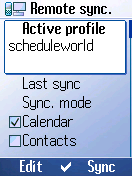
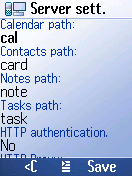
Zapisujemy dane i uruchamiamy synchronizację na telefonie.  Niestety, dane znajdujące się nań znajdujące automatycznie się nie zsynchronizują i trzeba operację przeprowadzać ręcznie (choć w przypadku Windows Mobile może istnieć opcja zautomatyzowania).
Niestety, dane znajdujące się nań znajdujące automatycznie się nie zsynchronizują i trzeba operację przeprowadzać ręcznie (choć w przypadku Windows Mobile może istnieć opcja zautomatyzowania).
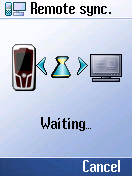
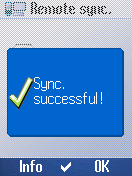
coś jeszcze?
Domyślne opcje synchronizacji zakładają różnicowy sposób wymiany danych. Czasem mogą się zdarzyć pewne przekłamania i zapanuje chaos w kilku zdarzeniach. Są to sytuacje sporadyczne, aczkolwiek się zdarzają. Wówczas porządkujemy kalendarz na komputerze i wybieramy Narzędzia-Funambol. Klikamy opcję Recover, Replace all of server data, zaznaczamy dane do uporządkowania i zatwierdzamy.
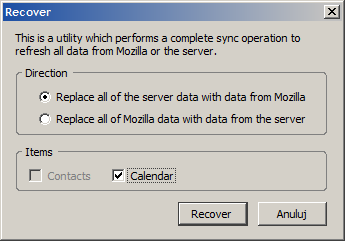
Teraz, na telefonie, zmieniamy ustawienia synchronizacji na przesłanie wszystkich danych oraz zastąpienie nimi wpisów w telefonie, po czym uruchamiamy synchronizację.
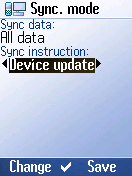
Po przeprowadzeniu „czystki” powracamy do ustawień początkowych – synchronizacja zmienionych danych, dwustronna.
epilog
Mam nadzieję, że tą notką pomogłem komuś okiełznać kalendarzowo-urządzeniowy chaos. 
 RSS
RSS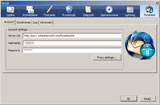


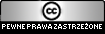
jupi! ^^ kochany S65